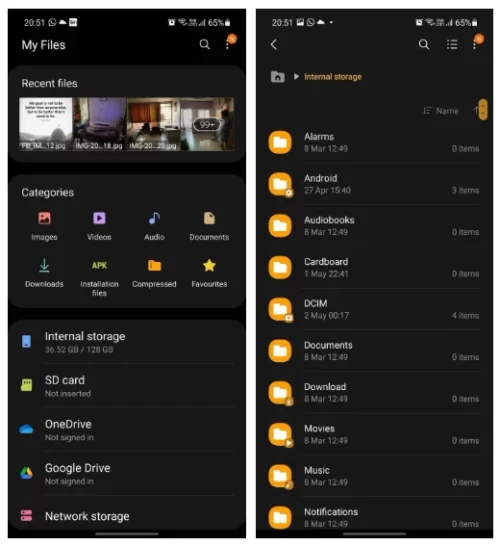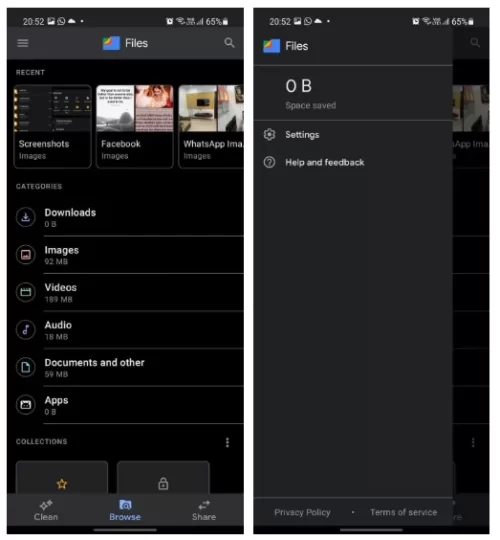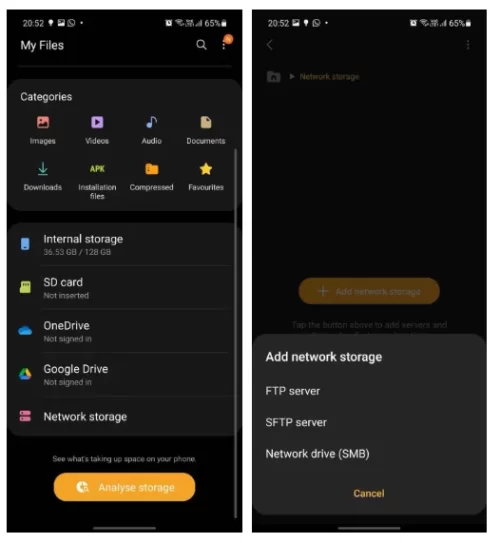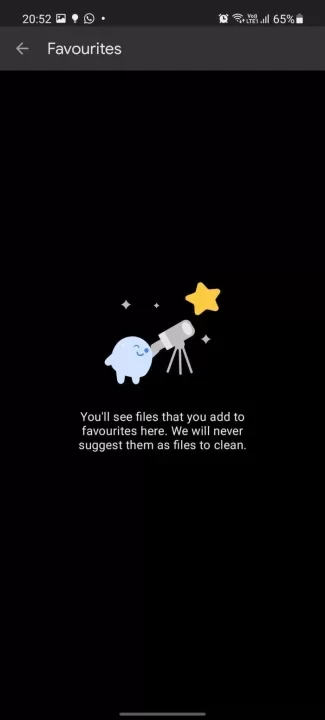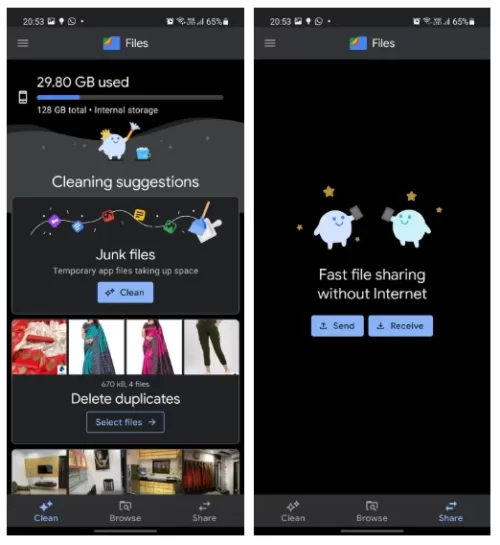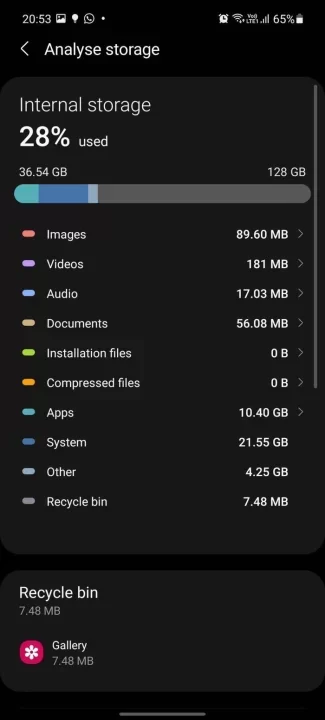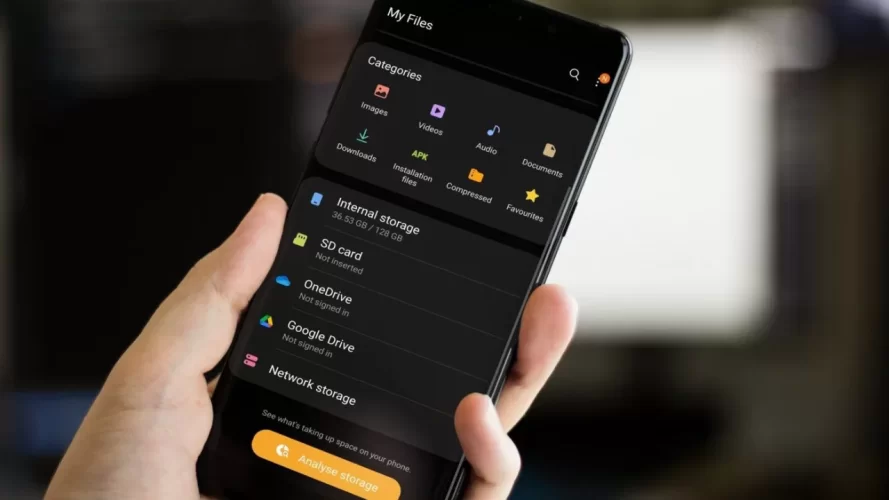
One UI'da resmi Google Uygulamalarının yerini alacak şekilde Samsung uygulamaları da sunuluyor. Varsayılan Google uygulamaları yerine Samsung uygulamaları arasında sık sık kararsız kalacaksınız . Bunlardan biri de Galaxy telefonlara önceden yüklenmiş dosyaları yönetmek için bir dosya gezgini olan Samsung My Files. Play Store'daki Google Dosyalar uygulamasıyla rekabet ediyor. Bu ikisi arasında kararsız kaldıysanız, karşılaştırmamızı okuyun ve telefonunuz için en iyi uygulamayı seçin.
Dosya yöneticisi, Android ekosisteminde önemli bir rol oynar. İşletim sistemi, telefonunuzdaki her türlü dosyayı görüntülemenize, yönetmenize ve düzenlemenize olanak tanır. Play Store'da birçok üçüncü taraf dosya yöneticisi olmasına rağmen, çoğu kullanıcı Samsung ve Google'ın sunduğu dosya yöneticisini tercih ediyor.
Kullanılabilirlik
Samsung My Files uygulaması Galaxy Store'da mevcuttur. Şirket, mağazadan gelen sık güncellemeler aracılığıyla uygulamayı düzenli olarak günceller ve geliştirir. Google Dosyalar Play Store'da mevcuttur.
Ziyaretçiler Göremez, Görmek için Giriş yap veya üye ol.
Kullanıcı Arayüzü
Bir dosya yöneticisi uygulamasında kullanıcı arayüzü olmazsa olmazdır. Galaxy telefonunuzdaki dosyaları ve medyayı bulmak için kullanıcı arayüzüne ihtiyacınız vardır. Hem Google Dosyalar hem de Samsung Dosyalarım, arayüzü basit ve kullanımı kolay tutar.Samsung My Files ile başlayalım. Diğer One UI uygulamalarında olduğu gibi, Samsung My Files da üstte büyük bir uygulama başlığı ve altta kolayca erişilebilen bir menü sunuyor. Google'ın dosya yöneticisinde bile bu özelliğin olduğunu fark edeceksiniz.
Medya dosyaları ve depolama bölümünün kategorilere ayrılmış görünümünü bulmak için aşağı kaydırın. Bu, belirli bir dosyayı veya belgeyi hızlı bir şekilde bulmanıza yardımcı olacaktır. Özelleştirme konusunda ise Samsung, Ayarlar menüsünden depolama konumunu etkinleştirmenize/devre dışı bırakmanıza olanak tanır.
Google Dosyalar, Material Theme 2.0 tasarım dilini kullanıyor. Temizle, Tarayıcı ve Paylaş gibi seçeneklerin çoğu altta yer alıyor. Ancak, üstteki hamburger ve Arama menüsünü pek beğenmedik. Google bunları kolayca alta entegre edebilirdi.
Dosya Organizasyonu
Samsung bu turu rahatlıkla kazanıyor. Açıklamama izin verin. Şirket, dahili depolama, SD kart (telefonunuz destekliyorsa) ve OneDrive , Google Drive ve Dropbox gibi çevrimiçi bulut depolama alanlarını destekliyor.Ağ depolama menüsünden bir FTP sunucusu, SFTP sunucusu ve bir ağ sürücüsü bağlayabilirsiniz. Kısacası, Samsung'un Dosyalarım uygulaması, dosyalarınızı nerede depolanırsa depolansın yönetmenizi sağlayan hepsi bir arada çözümdür.
En sık kullandığınız medya dosyalarınız ve belgeleriniz için bunları kolayca favorilerinize ekleyebilir ve tek bir Favoriler menüsünden kolayca erişebilirsiniz.
Google'ın Dosyalar uygulaması ise bunun yanında sönük kalıyor. Üçüncü taraf bulut depolama alanlarındaki dosyaları görüntülemenin bir yolu yok. Ayrıca micro-SD kartı da desteklemiyor. Sık kullanılan dosyalara erişmek için Favoriler bölümü mevcut.
Ekstra Özellikler
Hem Google Dosyalar hem de Samsung Dosyalarım uygulamaları temel dosya yönetimi özelliklerinde mükemmeldir. Dosyaları taşıyabilir, kopyalayabilir ve paylaşabilirsiniz. Her iki uygulama için de ekstra eklentilerden bahsedelim.Google, telefonunuzdaki gereksiz dosyaları ve resimleri temizlemek için ilk olarak Dosyalar uygulamasını kullanıma sundu. Hizmet, yinelenen ve büyük, alakasız dosyaları bulma ve kaldırma önerileri sunma konusunda gerçekten harika. Dosyalar uygulamasını açın ve Temizle bölümüne gidin. Hizmet, geçici uygulama dosyalarını, yinelenen dosyaları ve kaldırılacak büyük dosyaları belirleyecektir.
Temizle seçeneğine dokunun, telefonunuzdaki önbellek verilerini silin ve değerli depolama alanını boşaltın. Bir diğer güzel özellik ise Paylaş. GT ekibi olarak bunu sürekli kullanıyoruz.
Xender, AirDrop ve ShareIt gibi dosya paylaşım uygulamalarının artan popülaritesine Google'ın cevabı. Paylaş menüsüne gidip Gönder veya Al'ı seçmeniz yeterli. Servis, yakındaki cihazı hızla algılayacak ve hareket halindeyken büyük dosyaları kolayca taşıyabilecek veya alabileceksiniz. Google, Güvenli klasörünü de ekledi . Hassas dosyaları ve medyayı seçip Güvenli klasöre taşıyın.
Samsung, telefonda yer kaplayan dosya türlerini net bir şekilde gösteren entegre bir Depolama Analizi seçeneğine sahiptir. Ancak, gereksiz dosyaları tek bir tıklamayla silmenin bir yolu yoktur.
Dosyaları gizlemeye gelince, özel medya dosyalarınızı saklamak için ayrı bir Güvenli Klasör uygulamasına güvenmeniz gerekecek . Farklı bir uygulama olsa da, Güvenli Klasör, Google Dosyalar uygulamasındaki Güvenli Klasör'den çok daha gelişmiştir.